文本
用于展示动态或静态数据。
何时使用
- 对动态或者静态数据用文本进行展示
一、属性
1. 数据
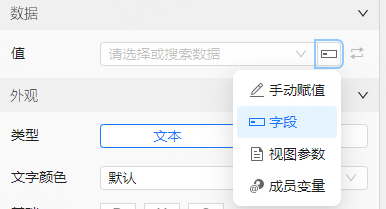
文本组件的值可以选择手动赋值、字段、视图参数、成员变量。使用方法详见 数据绑定。
2. 外观
2.1 类型
类型可以选择“文本”或“段落”。选择“文本”时,文本不会占一整行;选择“段落”时会占据整行。
-
文本模式效果:
-
段落模式效果:

2.2 文字颜色
可选择提供的 5 种颜色,也可以通过通用样式设置自定义颜色,详见 通用样式。
示例:
2.3 基础样式
可设置文本样式:加粗、下划线、删除线,可多选组合。
示例:
2.4 样式模式
文本样式支持“高亮”和“代码”两种模式,效果如下:
3. 功能
3.1 溢出省略
开启溢出省略后,超出容器宽度的文本将显示为省略号:
备注:该功能通常需放在已设置固定宽度的容器组件中使用。
3.2 前缀
用于在文本前添加内容,可选择图标或自定义值。
示例:
效果:
3.3 后缀
与前缀功能类似,区别在于图标或值显示在文本之后。
示例:
效果:
3.4 可拷贝
启用后,文本右侧将显示复制按钮,点击可复制文本内容。
配置项:
效果:
4. 状态
4.1 禁用
设置禁用后,文本呈灰色,鼠标悬浮时显示禁用标志。
示例:
4.2 隐藏
隐藏后,文本在页面上不显示。
二、规则
可配置显示控制,详见 显示控制。
三、常见使用场景
1. 展示网页中不需要变更的数据
例如展示系统公告:

2. 搭配组件展示数据
配合其他组件展示动态数据:
